Em muitas ocasiões, muitos usuários se perguntam por vários motivos se seu computador é atualizável em termos de RAM. Às vezes, devido a necessidades de software, nos encontramos na situação de implementando mais memória , ou simplesmente mudando os módulos para melhorar sua velocidade e assim ganhar desempenho, mas como podemos saber quais slots de RAM estão vazios em nosso PC?
Se você tem um laptop ou um PC, há muitas situações em que você pode precisar saber quantos slots de RAM você tem disponível. No PC é mais fácil porque assim que você tem uma caixa com uma janela você pode vê-la com um simples olhar, mas em laptops tudo fica complicado e muitos não sabem como fazer, mas é para isso que estamos aqui.

Como verificar slots de RAM vazios
Como tudo na vida, existem vários métodos para saber exatamente quais slots temos disponíveis e onde, em alguns casos, podemos saber muito mais dados que podem ser especialmente úteis.
Veremos vários métodos, alguns por software e outros por hardware, que em nenhum dos casos costuma falhar, mas ambos Windows e os programas podem estar errados em certos casos, então é melhor ter opções para comparar e ter certeza de que as informações estão corretas.
com Windows
A maneira mais fácil é usar Windows 10 or Windows 11 (se tivermos esta versão do sistema operacional instalada, é claro), mas ao mesmo tempo é o mais básico e aquele que fornece menos informações. Para isso, é tão simples quanto pressionando o botão direito do nosso rato na barra de tarefas para exibir o seguinte menu:
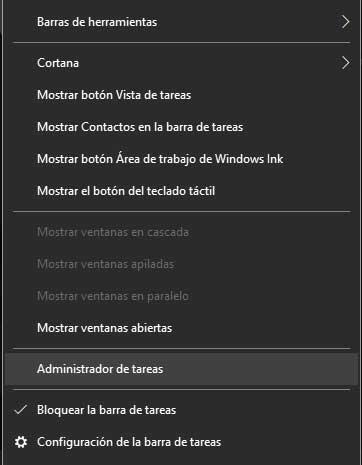
Também pode ser alcançado pressionando as teclas Control + Alt + Delete e clicando no gerenciador de tarefas, caso seja mais fácil para nós. Assim você pode conhecer os slots de RAM vazios que seu PC ou laptop possui gerenciador de tarefas e vai abrir. Nessa altura teremos de ir ao guia de desempenho e uma vez dentro, clicamos no seção de memória , conforme mostrado na imagem a seguir.
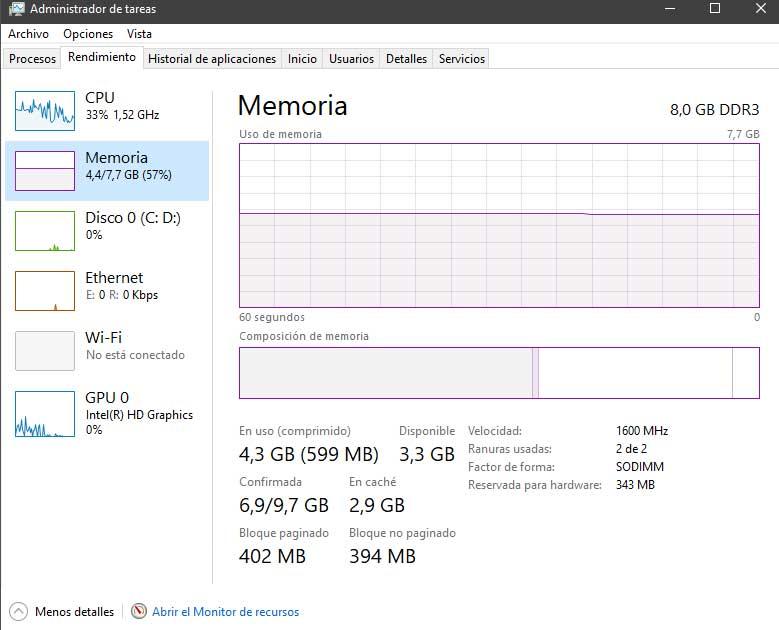
Dentro desta seção, no parte inferior direita , o Windows 10 indicará quantos slots usamos. No nosso caso temos os dois slots do nosso Intel NUC ocupado, mas nosso OS também indica o reserva que temos para os gráficos integrados e sua velocidade .
Se precisarmos de informações mais específicas para uma substituição de nossas memórias ou uma expansão, precisaremos saber o módulos exatos , tanto seus números de série e suas latências.
Visualize slots de RAM vazios com CPU-Z
Neste aspecto podemos recorrer programas mais especializados sem ter que abrir nosso laptop ou computador. Para fazer isso, recomendamos que você siga os passos do nosso CPU-Tutorial Z , onde encontraremos tudo o que você precisa para baixar e iniciá-lo.
Supondo que já o baixamos de seu site e o temos operacional seguindo o referido tutorial, iremos diretamente para o Aba SPD , onde este pequeno, mas poderoso programa nos fornece todos os dados possíveis, no nosso caso marca o seguinte:
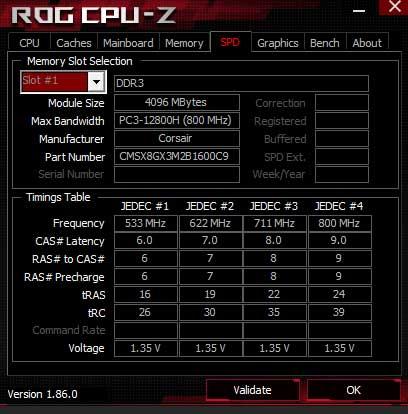
Nossa CPU-Z nos diz corretamente que nossos módulos são de o CORSÁRIO marca, onde sua velocidade é 800 MHz a 1.35 V com latencies of 9-9-9-24-39 . Podemos pular entre os bancos se definirmos a guia superior, então veremos que tipo de módulo cada slot específico possui.
Esta é a seção específica da memória onde cada slot marcará o modelo, tipo, número de série ou latência, mas a maneira de saber se realmente temos slots livres é justamente alterar o slot no menu suspenso desta seção.
Se o programa pode ler o SPD da RAM, ele marcará os dados, se estiver vazio estes ficarão em branco, por isso é uma maneira muito interessante de ver os slots vazios da memória RAM e, acima de tudo, saber quais têm um módulo específico instalado. . Na seção Memória do mesmo programa poderemos ver se temos um Canal duplo ou canal quádruplo configuração, dependendo da nossa plataforma, porque uma coisa é ter dois ou quatro módulos e outra que eles estejam bem posicionados para habilitar essas tecnologias-chave.
AIDA64Extreme
Outro método igualmente válido e mais poderoso é usar o AIDA 64 Programas. Um programa muito mais completo que o CPU-Z e que possui um Trial Version para ser usado sem nenhum custo de qualquer tipo. Recomendamos a versão Extreme porque é mais focada em nosso setor e possui opções específicas, embora para essa tarefa que nos preocupa verificar quantos slots de RAM vazios nosso PC possui, ela não é influente como tal.
O único problema é que, via de regra, oculta a informação que procuramos, a menos que registre-o com uma senha ou chave válida , algo bem simples por outro lado, já nos entendemos, embora seja sempre bom dar suporte a todos os desenvolvedores comprando seu trabalho .
Assumindo que já temos nosso software cadastrado, acessando o menu de resumo teremos as mesmas informações que o CPU-Z nos forneceu, mas teremos muito mais opções, testes, benchmarks e informações gerais sobre nossos equipamentos.
Para aqueles de nós que estão preocupados, veremos algo semelhante a isso:

Onde também veremos detalhes como o tipo de memória (DDR3L no formato SO-DIMM) que não podemos apreciar com CPU-Z. Mais informações estão disponíveis aqui, por exemplo, na seção Motherboard, que está na seção de equipamentos. Aqui temos as informações mais confiáveis para o que procuramos, pois indicará o tipo de barramento, a largura do barramento e, principalmente, os slots de RAM que o motherboard Apoia.
No nosso caso, e tendo visto o passo anterior, já sabemos que ele possui dois módulos instalados, onde também agora nos informará que existem dois slots de RAM ocupados e, portanto, nenhum disponível. Em outros casos e sendo a norma no PC, marcará 4 DDRx DIMM ou 8 DDRx DIMM, dependendo da plataforma e placa-mãe, então saberemos tudo o que é necessário para sermos capazes de discernir quantos módulos precisamos com base nesses slots de RAM vazios.
Verifique seu PC ou laptop fisicamente
É o método mais simples ou mais complicado, dependendo do tipo de computador de que estamos falando e principalmente do tipo de informação que procuramos. Como mencionamos no início deste artigo, se você quer saber quantos módulos você instalou ou quantos você pode instalar no seu PC e ele tem uma torre com janela, dê uma olhada e dê uma olhada em um segundo.
Isso em laptops implica desmontar um cobertura ou toda a estrutura inferior do o mesmo para poder acessar a RAM. Nesse caso, não apenas veremos os módulos e os conheceremos a fundo, mas também veremos os slots de RAM vazios que nosso laptop possui, que geralmente não será nenhum, exceto em modelos muito bem elaborados ou de última geração .
Não é a coisa mais fácil de fazer e no caso de desmontar toda a minúscula pode significar perda de garantia de acordo com o fabricante, mas você não encontrará nada mais confiável do que isso ao mesmo tempo.